Thủ thuật sửa lỗi điện thoại Android không kết nối máy tính dưới đây sẽ giúp bạn khắc phục lỗi không kết nối thiết bị Android với máy tính nói chung và với thiết bị mà bạn đang dùng nói riêng, sau khi thành công, bạn có thể tiếp tục sao chép hình ảnh, video trên điện thoại của mình
- Lumia lỗi Wifi, Winphone có kết nối Wifi nhưng không vào được mạng
- Cách khắc phục lỗi Android không bắt được Wifi hiệu quả nhất
- Cách khắc phục lỗi không kết nối được với CH Play và Gmail
- Cách sửa lỗi không kết nối được Bluetooth trên điện thoại với tai nghe, loa
- Sửa lỗi kết nối Subway Surfers với Facebook trên Android
Bạn thường xuyên trao đổi dữ liệu từ máy tính và điện thoại, nhưng bỗng nhiên máy tính lỗi không quét được kết nối với điện thoại hoặc chiếc android của bạn không hiển thị liên kết với máy tính qua cổng USB. Làm thế nào để khắc phục lỗi này ?
Trong lần giới thiệu trước chúng tôi có giới thiệu đến các bạn cách kết nối Android với máy tính không cần cable USB bằng ứng dụng WebSharing, hôm nay chúng tôi sẽ hướng dẫn các bạn một cách khắc phục lỗi không kết nối Android với máy tính khác bằng tiện ích SnapPea.
Yêu cầu: Máy tính và điện thoại đều phải cài SnapPea
- Tải SnapPea cho Android
- Tải SnapPea cho máy tính
Ở đây mình dùng thiết bị LG L9
Bước 1: Tải ứng dụng SnapPea cho Android về máy theo linh phía trên
Bước 2: Mở ứng dụng lên và chọn kết nối Android với máy tính. Có thể kết nối máy tính với điện thoại qua Wifi hoặc USB cable, ở trường hợp này mình sẽ thử nghiệm với USB cable trong trường hợp máy không nhận USB và lỗi Driver.
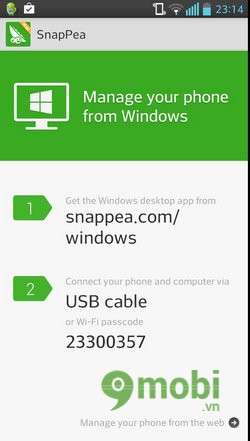
Bước 3: Khởi động thiết bị Android lên và vào mục "Cài đặt" (Settings)
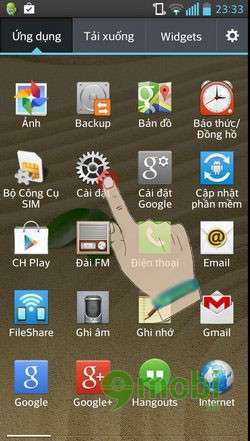
Sau đó vào mục Các tùy chọn của nhà phát triển
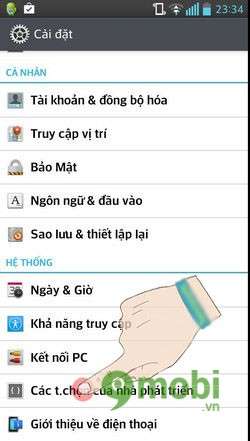
Bước 4: Tại đây tích chọn vào ô Gỡ lỗi USB (USB debugging)
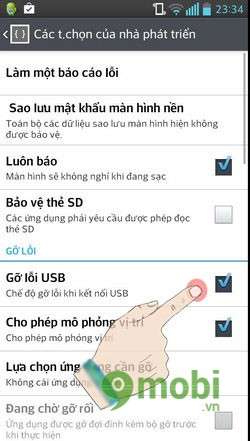
Bước 5: Tiến hành cài đặt và mở chạy phần mềm SnapPea trên máy tính
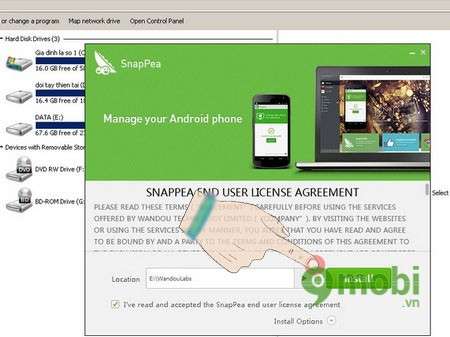
Sau khi cài đặt, ấn vào Lauch Snappea để khởi động ứng dụng
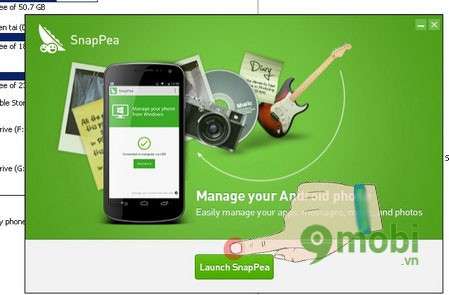
Bước 6: Cắm Usb cable kết nối giữa điện thoại và máy tính.
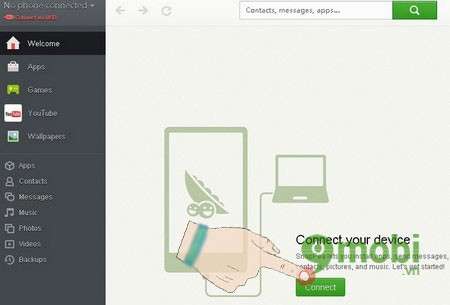
Sau đó ấn vào nút Connect trên phần mềm.
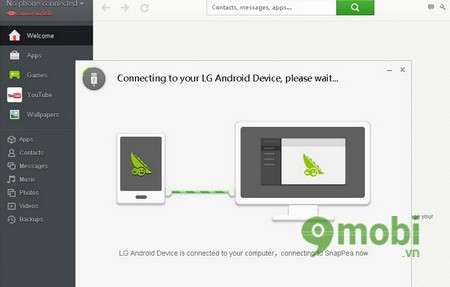
Tiếp theo chờ để phần mềm Snappea trên máy tính kết nối với điện thoại và nó sẽ tự tìm và cài đặt Driver cho máy của bạn.
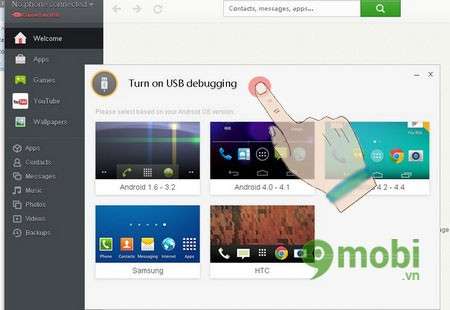
Màn hình Turn on USB debugging hiện ra, bạn bấm chọn Android 4.2-4.4
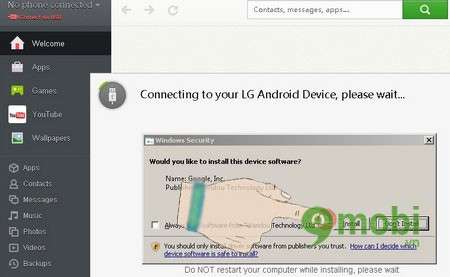
Tiếp theo phần mềm sẽ thông báo yêu cầu tải về driver cho máy, bấm chọn Install để tải về và cài đặt.
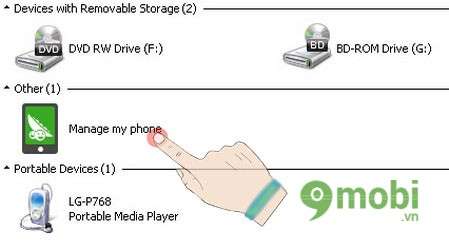
Cuối cùng khi đã cài xong driver, thiết bị Android sẽ tự động kết nối với máy tính qua USB cable.
https://9mobi.vn/khac-phuc-loi-khong-ket-noi-android-voi-may-tinh-503n.aspx
Như vậy là Taimienphi.vn đã giới thiệu tới các bạn khắc phục lỗi không kết nối Android với máy tính bằng SnapPea. Chúc các bạn thực hiện thành công.